Izrađujete sigurnosnu kopiju podataka s mobitela?
Danas imate pri ruci uvijek mobilni telefon s kojim možete pozivati \u200b\u200bs bilo kojeg mjesta i bilo kada. U novije vrijeme takva se prilika činila nevjerovatnom, a danas su mobilni telefoni postali središnja veza u komunikaciji među ljudima. Zato biste na vrijeme trebali razmisliti o sinkronizaciji podataka na PC-u i na mobitelu.
Trenutačni trendovi su sljedeći: osim smanjenja veličine modernih mobitela, postoje i zasloni u boji visoke rezolucije i neviđenog kvaliteta. Pametni telefoni postaju ekvivalent PDA-u u pogledu skupa značajki. Microsoft Windows Mobile OS odgovoran je za softversku stranu izdanja, ali postoje i drugi operativni sistemi, isti Series 60.
Telefoni stječu dodatne funkcije: klijent za poštu, chat, MP3 uređaj, digitalni fotoaparat s funkcijom snimanja video zapisa ili čak mobilni TV. A snižavanje cijene fleš memorije samo povećava privlačnost novih funkcija.
No, kao što je slučaj s konvencionalnim računalima, mnogi korisnici ne žure sa rezervisanjem svojih podataka. Zamislite šta će se dogoditi sa vašim telefonskim imenikom, organizatorom, kalendarom, fotografijama ili pjesmama ako izgubite telefon ili vam ga ukradu? Stoga, pitanje sinkronizacije podataka između računala i mobitela postaje sve važnije.
Da biste se povezali sa računarom, vlasnici mobitela mogu koristiti kabl, infracrvenu vezu ili Bluetooth. Iako se mnogi mobiteli koriste vlastitim sučeljima, danas je i dalje prisutan trend: infracrveni priključci postepeno nestaju, a USB port ih zamjenjuje.
Ako vaš telefon podržava Bluetooth, tada je sve puno lakše: Windows Service Pack 2 već ima Bluetooth stog, tako da nema problema.
Mobitel: Mobile Data Center
Danas mobitele koristimo čak i više od stacionarnih telefona. "Mobilni telefoni" su već čvrsto ušli u naš život. Telefon uvijek nosimo sa sobom, koristimo ga za pohranjivanje čitavog adresara i slanje SMS-a preko njega. A zahvaljujući širenju 3G (Treće generacije) bežične tehnologije, u budućnosti se možete nadati mobilnoj e-pošti i videu. Život se razvija tako brzo da je sada važno da ništa ne propustite. Čak i činjenica da danas možete uvijek biti u vezi i komunicirati bilo gdje je impresivna.
U isto vrijeme, mnogi mobilni telefoni dobijaju digitalne fotoaparate početnog nivoa. Danas tri megapiksela u mobitelu neće nikoga iznenaditi. Osim ako se optičke karakteristike i odsutnost optičkog zuma razlikuju telefonske kamere od "normalnih". U skoroj budućnosti mobiteli vjerojatno neće zamijeniti digitalne fotoaparate. Ali za neke intermedijarne fotografije i dalje se može koristiti „mobilni“.
Mobiteli su evoluirali u mobilnu bazu podataka. Oni snimaju i spremaju fotografije, reproduciraju omiljene pjesme, prikazuju kalendar i čuvaju u sjećanju sve komunikacijske podatke - e-poštu i SMS. S jedne strane, širok spektar funkcija omogućava mobitelima da budu svestraniji. S druge strane, povećava se i naša ovisnost o mobilnim telefonima. Šta se događa ako izgubite telefon?
Jesu li vaši podaci sigurni?
Mnogi moderni modeli mobitela nude utore za proširenje flash kartica. U telefon možete instalirati kartice u formatima RS-MMC, MMC Micro, Mini SD ili Micro SD, kapaciteta 64 MB do 2 GB. Uz pomoć USB čitača i adaptera, svi „mali“ formati mogu se pretvoriti u SD kartice, odnosno lako je čitati sve podatke na računaru.
Putem flash kartica najlakše je izrađivati \u200b\u200bsigurnosne kopije podataka poput fotografija, video zapisa, SMS-ova, e-pošte, muzike. Međutim, nizovi podataka poput kalendara i adresara obično se ne pišu na flash kartice. Oni se nalaze u internoj memoriji telefona. Za prijenos ili sinkronizaciju kalendara ili telefonskog imenika, morate uspostaviti vezu između telefona i računara.
Da biste to učinili, možete koristiti poseban USB kabl, kao i Bluetooth. Kabel se obično prodaje odvojeno za oko 20 dolara ili više. Bluetooth je, po našem mišljenju, pogodnije rješenje, jer se ovaj interfejs može koristiti i u druge svrhe.
Kliknite desnom tipkom miša na ikonu Bluetooth. Nakon toga, odaberite naredbu "Dodavanje Bluetooth uređaja / Dodaj Bluetooth uređaj", koja će dodati novi mobitel.
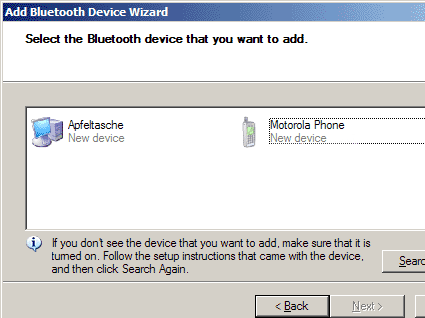
Ako je Bluetooth uređaj već na popisu, jednostavno ga odaberite. U suprotnom, morate izvršiti pretragu. U tom slučaju telefon s Bluetoothom mora biti uključen u „vidljivi“ mod. Prije svega, ne zaboravite da uključite samu Bluetooth vezu "mobilnog telefona".
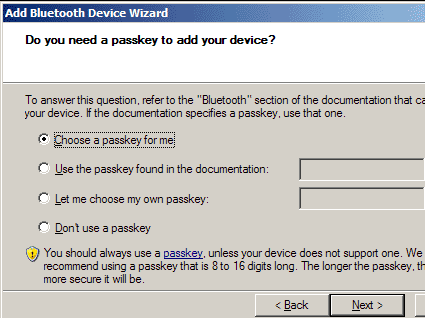
Da bi se osigurala zaštita, mogu se priključiti samo ovlašteni uređaji. Ovdje stvaramo novi ključ lozinke ...
![]()
... koje bi trebalo unijeti na "mobilni telefon". Sve je spremno!
Opcija "Pošalji datoteku" omogućuje vam prijenos datoteke na Bluetooth uređaj.
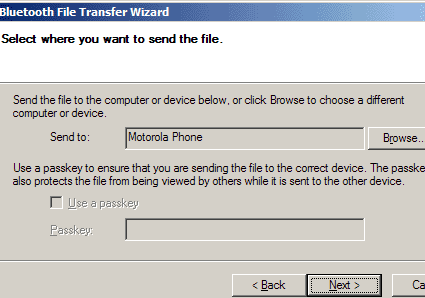
Odaberite ciljni uređaj ...
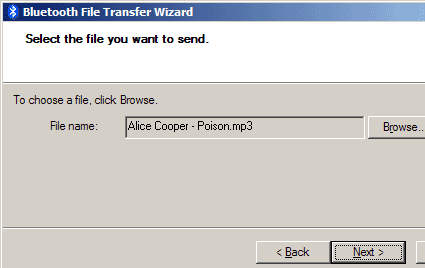
... i prenesenu datoteku.

Nakon pokretanja kopije potrebno je potvrditi prijem na svom mobitelu.
Preporučujemo spajanje vanjskog Bluetooth adaptera direktno na USB port vašeg računara. Iskustvo pokazuje da ako koristite USB čvorište, može doći do nuspojava: Bluetooth adapter možda neće biti prepoznat ili ćete morati instalirati upravljački program svaki put kada se povežete.
Motorola mobiteli koriste Mobile Phone Tools 4.0 za komunikaciju sa računarom. Tokom svoje instalacije, Windows se nekoliko puta žalio na upravljačke programe koji nisu certificirani WHQL. Međutim, upozorenja se mogu zanemariti.
Uprkos svim strahovima, Motorola program je radio ispravno. U meniju za brzo pokretanje pojavila se ikona "Alat za telefon". A u izborniku opcija Outlooka pronašli smo ključ za sinhronizaciju. Ali kad smo odabrali Bluetooth vezu, telefon je jednostavno "visio" nekoliko desetina sekundi. Problem je uočen na Compaq Evo N800v s nekoliko vanjskih Bluetooth adaptera, kao i na Toshiba Satellite 5200 s integriranim Bluetoothom.
Čini se da je integracija Bluetooth-a u telefon RAZR V3 (i) još uvijek previše "sirova", čak i ako koristite Bluetooth upravljačku ploču iz Windowsa. Kad korisnik poveže telefon sa računarom, telefon će tražiti lozinku. Ako potrošite previše vremena za tipkanje, veza će se prekinuti. Čak i ako je veza uspostavljena, telefon ne šalje signalni odgovor otprilike pola minute. Ostali telefoni su brži.
Loša Bluetooth veza
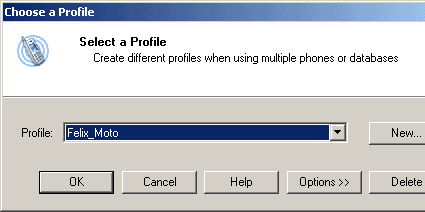
Prvo napravite profil veze.
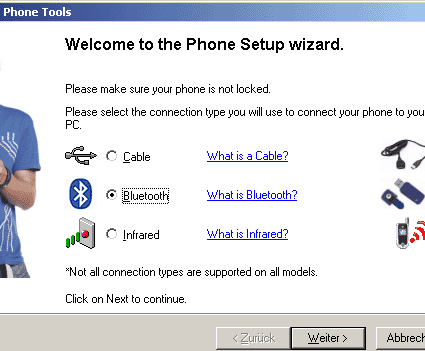
Tada biste trebali konfigurirati vrstu veze. Ako želite istovremeno napuniti RAZR bateriju, bolje je odabrati USB.
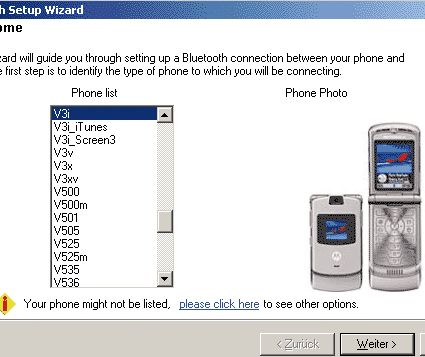
Na kraju, trebali biste odabrati telefon.
Jednom kada se uspostavi veza s RAZR V3i, možete slati ili primati datoteke desnim gumbom miša na ikoni Bluetooth. V3i prenosi velike količine podataka vrlo sporo. RAZR V3 s 5 MB memorije nema takav problem. No, V3i je opremljen sa 12 MB interne memorije i utorom za flash kartice (paket dolazi s mini SD karticom od 64 MB). Program definitivno treba izmijeniti tako da se normalno nosi s povećanom V3i memorijom.
V3i je prekinuo prijenos MS Word dokumenta (.doc), prijavivši nepoznatu vrstu datoteke. Telefon je odbio prihvatiti tekstualne datoteke, iako su .vcf datoteke (posjetnica s osobnim podacima), .wav ili .mp3 bez problema prenesene i zapisane u odgovarajuću mapu.
Problemi su se pojavili kada smo pokušali prenijeti datoteku veličine oko 6,8 MB. Dobili smo prozor o statusu prenosa datoteke, ali ništa nije stiglo na telefon. Pored toga, brzina veze bila je vrlo mala. Na primjer, trebalo nam je 6 minuta i 31 sekunda da prenesemo datoteku od 4 MB, što odgovara brzini od 10 kB / s. Dakle, potrebno je puno vremena za prijenos velikih podataka. Bluetooth 2.0 bi mogao biti brži, ali ne podržava svaki telefon ovaj standard.
USB veza
Pa, pokušali smo povezati telefon putem USB kabla. Možete odabrati dva načina USB povezivanja: kao izmjenjivi medij ili u načinu faksa / podataka. Ako odaberete prvi način rada, memorijska kartica se automatski prepoznaje kao pogon u programu Windows Explorer. A podaci se mogu kopirati bez ikakvih ograničenja. Veličina datoteke nije ograničena, ali USB 1.1 sporo povezivanje postaje usko grlo. Ako prenesete podatke koji koriste bilo koju aplikaciju i istovremeno pokreću aplikaciju, prijenos će se prekinuti bez upozorenja.
Alat za telefon izvrsno funkcionira na USB vezi. Dostupne su sledeće opcije.
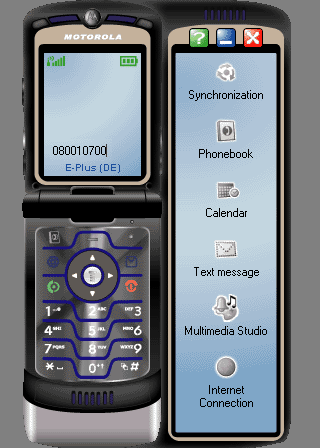
Glavni prozor Motorola Phone Tools. S nekim aproksimacijama možete raditi s programom na isti način kao s pravim V3i telefonom.
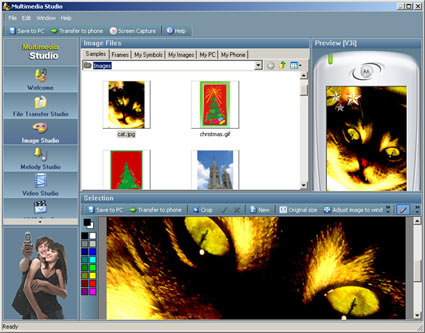
Za pripremu i prenos fotografija u telefon koristite Multimedia Studio. Na ilustracijama je prikazana obrada fotografija ...
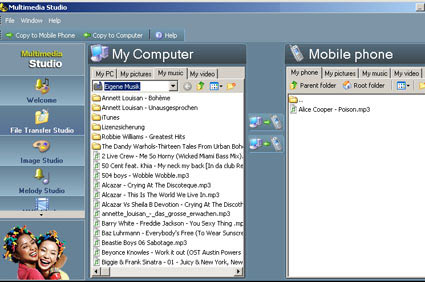
... i pretraživač datoteka. Na ekranu telefona prikazuje se MP3 datoteka.
Sync
S telefonom možete da sinhronizujete Outlook kontakte i kalendar. Možete napisati SMS na PC i poslati ih primateljima telefonskog imenika (odlomak "Tekst poruka"). Opcija "Multimedijski studio" omogućava vam gledanje medijskih datoteka (muzike, fotografija, MP4 filmova) koje želite prenijeti na V3i. Na telefon možete prenijeti pojedinačne datoteke (pozivi, pozadine itd.), Kao i promijeniti već sadržane podatke.
Pomoću stavke "Internet veza" možete koristiti V3i GPRS modem na računalu. Ali imajte na umu da ćete platiti saobraćaj. A mogućnost da tipkate telefonskom tipkovnicom klikom miša činilo nam se beskorisnom.
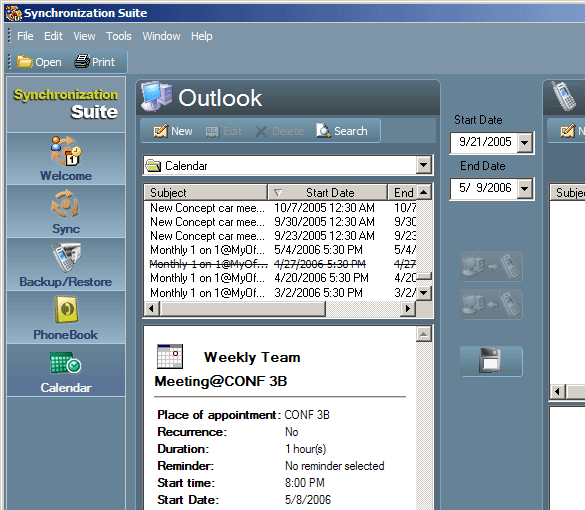
Sinhronizacija kalendara
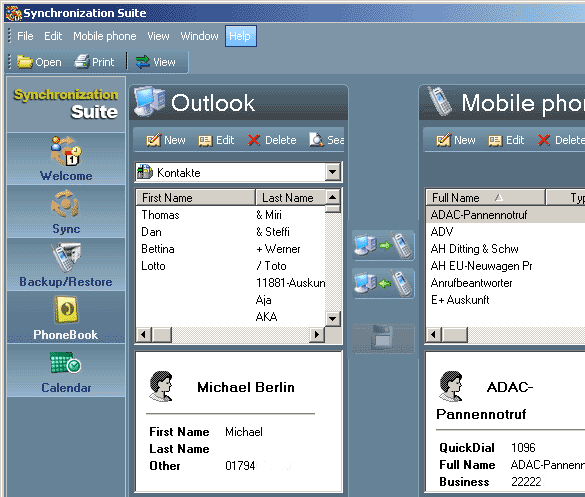
Kontaktirajte Sync.
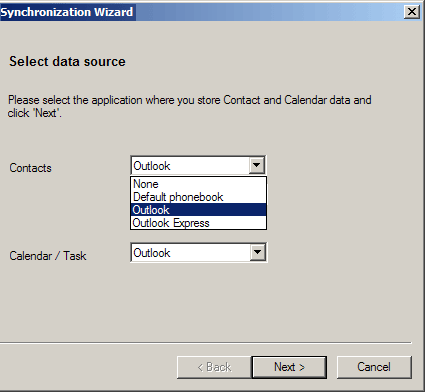
Opcije sinkronizacije: s malog popisa programa koje smo odabrali Outlook.
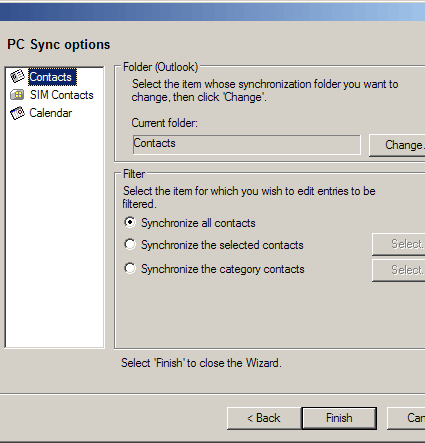
Koji će element biti sinhronizovan? Možete odabrati nekoliko opcija.
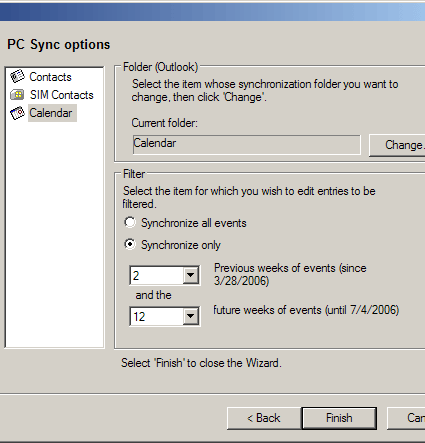
Koliko dugo bi se kalendar trebao sinkronizirati?
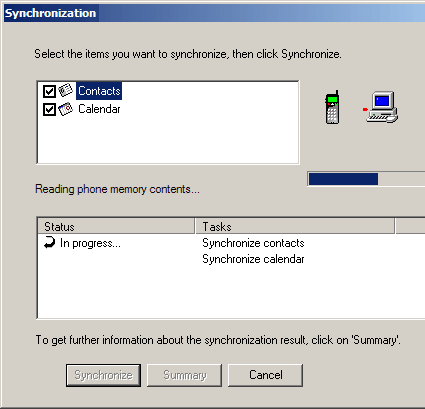
Sinhronizacija je u toku. Sve je prilično brzo, jer trebate samo uskladiti kontakte i kalendar.
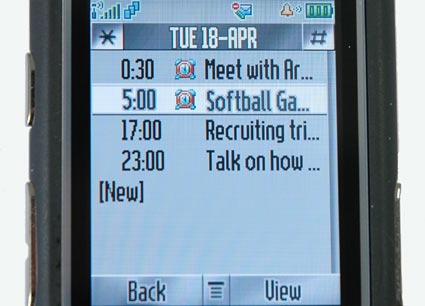
Sve je spremno! Podaci se sinkroniziraju s RAZR V3i.
Siemens je naporno radio na stvaranju vlastite linije telefona, koja se sada prodaje BenQ-u. Ne znamo do čega će doći do promjene na liniji proizvoda ili u softveru. Neki modeli telefona, isti S65 i S75, vrlo su popularni. A njihovi vlasnici vjerovatno neće htjeti dijeliti sa svojim favoritima. Odlučili smo odabrati S65 telefon sa 11 MB interne memorije. Također koristi opcijski RS-MMC utor.
Siemens nudi sopstvenu verziju softvera za svaki model telefona. Prvo smo instalirali vrlo jednostavnu verziju 3.04.40. No, nakon što smo saznali da je softver novih modela unazad kompatibilan sa starim, instalirali smo trenutnu verziju paketa Mobile Phone Manager (v4.05.51) koji se može preuzeti s Siemensove web stranice. Ovaj paket mnogo bolje funkcioniše sa Bluetoothom.
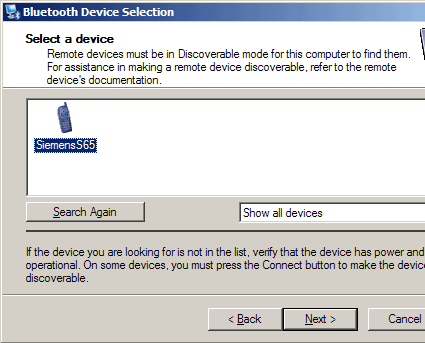
Za sinkronizaciju Siemensa S65 koristili smo upravljačke programe Wildcomm. Kao i kod Windows Bluetooth stog, dodajte novi uređaj ...
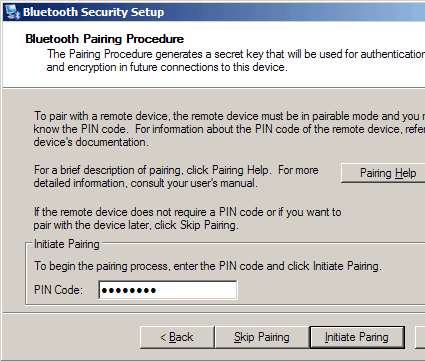
... i dovršite vezu unošenjem lozinke na mobitelu.
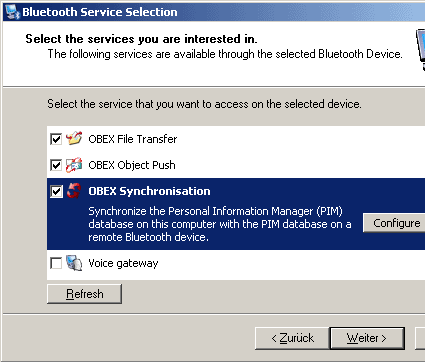
Wildcomm upravljački programi nude širok raspon konfiguracijskih postavki. Važno je da se potrebne usluge aktiviraju.
Kao i kod većine ostalih paketa, Siemens softver integrira se u Windows Explorer. Na taj način možete lako upravljati podacima svog telefona. Kao što vidite, Siemens prikazuje memoriju telefona i flash karticu u različitim imenicima.

Siemens S65 je integrisan u Windows Explorer.
Detaljna sinhronizacija
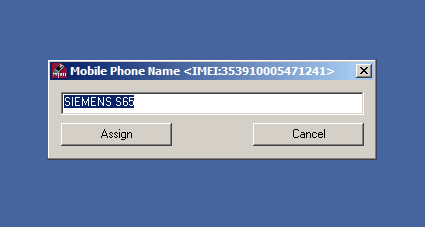
Nakon pokretanja programa, Upravitelj mobilnih telefona traži ime telefona na koji će se povezati.
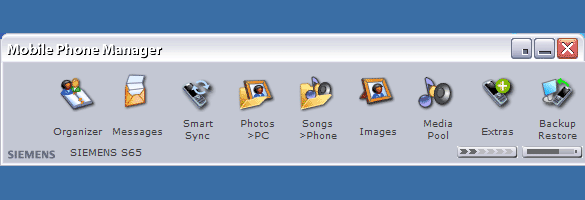
Tada se otvara glavni prozor Siemens programa. Na dnu možete vidjeti status baterije i prijama.
Odmah nas je zanimao uslužni program Smart Sync koji se može pokrenuti odvojeno od osnovnog programa. Odvojene prilagodljive prečice omogućuju vam upravljanje muzikom i fotografijama. Stavka "Organizator" pruža pristup organizatoru, zadacima, kalendaru kao i memoriji govornih poruka. Stavka "Poruke" omogućava tipkanje SMS-om na tastaturi. Funkcija "Izrada sigurnosne kopije / vraćanja" omogućava vam lako kopiranje svih podataka na računalo, kao i vraćanje podataka s računara u telefon.
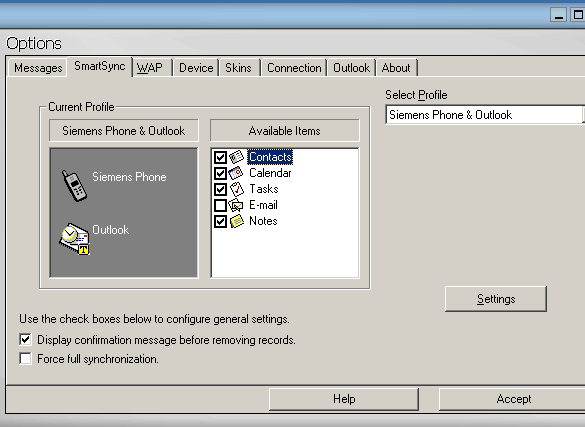
U postavkama možete odrediti podatke koji će biti sinhronizovani s telefonom.
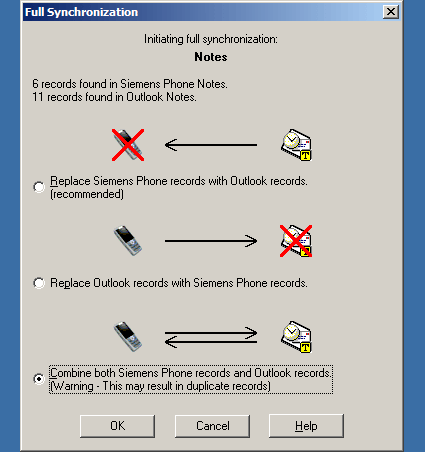
Sinhronizacija je sigurna: možete odabrati željeni režim. Odnosno, zamijenite podatke na telefonu, zamijenite podatke u programu Outlook i odaberite mod spajanja podataka. Slični modovi trebaju biti specificirani za sve podatke (kontakti, bilješke itd.).
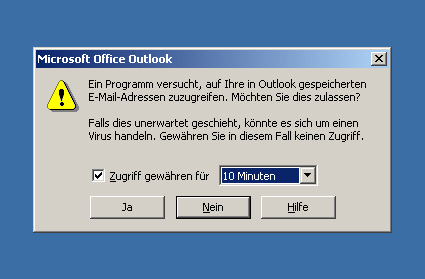
Outlook traži potvrdu pristupa bazi podataka.
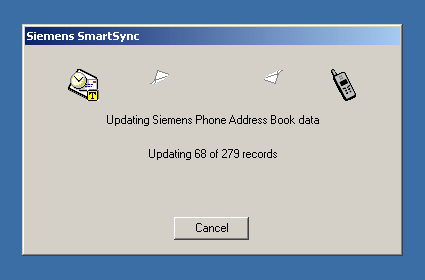
Ako postoji puno podataka (u našem MS Outlooku postoji više od 1000 unosa), tada cijeli proces može trajati puno vremena.
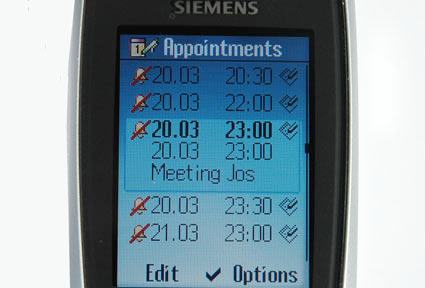
Sinhronizacija gotova! Dio 1: prikaz događaja.
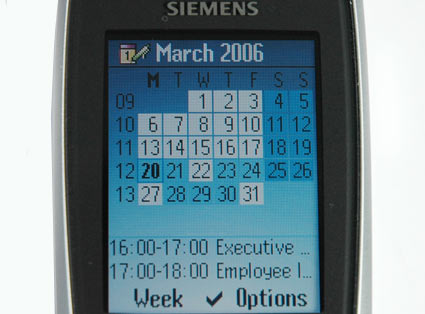
Deo 2: prikaz u režimu kalendara.
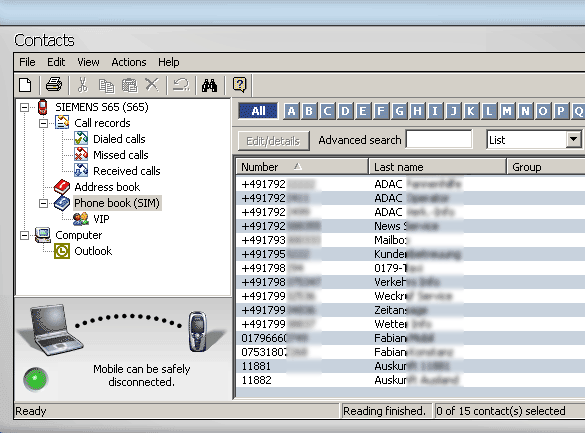
Svi kontakti su uspešno preneti na telefon. Rezultat je lako provjeriti na računaru.
Sony Ericsson K700i je dobar primer popularnog multi-funkcionalnog poslovnog telefona. Opremljen je sa 40 MB memorije i vrlo dobrim displejem. Telefon generalno može primiti pristojnu količinu podataka. Paket uključuje Sony Ericsson PC Suite koji se izvodi na Windows 2000 i XP. Kompatibilna je i sa najnovijim verzijama Outlook-a i Outlook Express-a.
Nažalost, instalacija traje previše vremena. Pored toga, komponente se instaliraju bez ikakvih potvrda statusa. Korisnik je potpuno eliminiran iz postupka instalacije, s izuzetkom stavki koje se pojavljuju u izborniku Start i na programskoj traci. Dok instalacija ne bude završena, i dalje nećete znati da se Sony Ericsson PC Suite sastoji od uslužnih programa SyncStation, File Manager, Wizard za mobilno umrežavanje, uređivača zvuka i slike i Upravitelja mobilnih telefona.
Ali dalje su se javljale pritužbe. U početku, Sony Ericsson nije mogao prepoznati K700i. Pozivajući se na podršku, otkrili smo da Windows Bluetooth stack (pojavio se izdanjem servisnog paketa 2) uparen sa starijim upravljačkim programima onemogućuje ispravnom radu programa Sony. Sony se odlučio ne baviti se ažuriranjima softvera i poslao nas je u njemački časopis "c" t, koji opisuje rješenje problema sa Windows Bluetooth stackom. Morali smo uključiti onemogućene COM portove, nakon čega je prepoznat telefon.
Napomena za IR korisnike: telefon ne podržava visoku brzinu bita, tako da bi trebao biti ograničen na 115200 bps na upravljačkoj ploči ("konfiguracija\u003e bežična veza\u003e hardver").
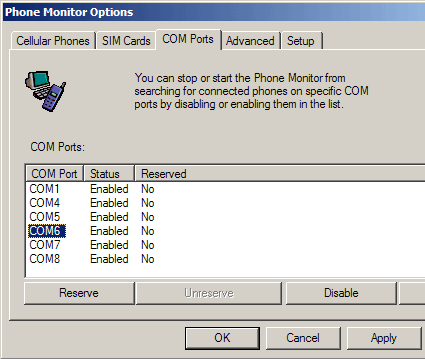
Tijekom instalacije morate navesti COM ulaze koji će se koristiti za komunikaciju. Ne zaboravite da aktivirate portove u Monitoru telefona.
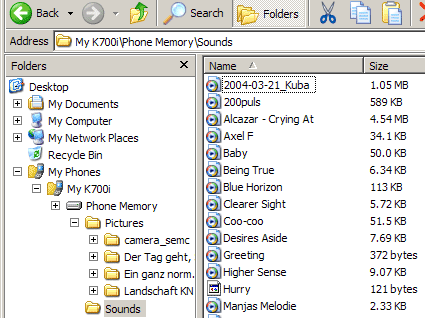
Memoriju telefona možete slobodno pregledati u programu Windows Explorer i ručno prenositi datoteke
Tokom prve sinhronizacije trebali biste naznačiti odakle do podataka: s telefona ili s računara. Ovo podešavanje omogućava kopiranje podataka telefona na računar i obrnuto.
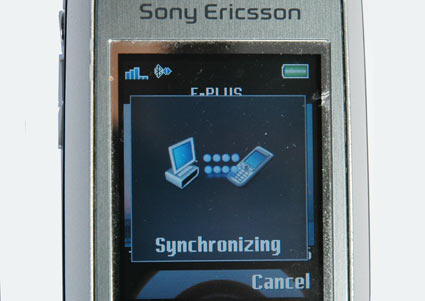
Sinhronizacija je započela.
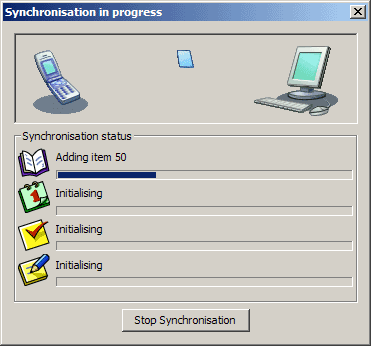
Program pokazuje koji su elementi trenutno sinhronizirani. Takođe vas upozorava na sukobe.
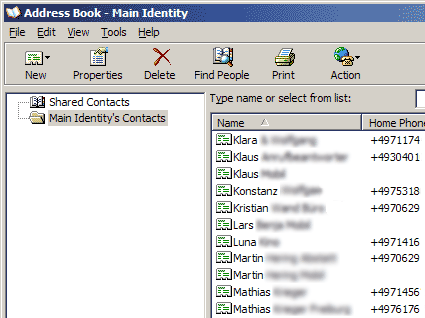
Sve je dobro prošlo. Podaci računara i mobilnog telefona se usklađuju.
Nokia 6230 i novi 6230i su danas veoma popularni. U MMC utor možete instalirati memorijske kartice do 2 GB. Ekran na 6230 nije baš dobar, ali na 6230i je rafiniran, zbog čega se rezolucija povećala na 208x208 piksela.
Testirali smo Nokia PC Suite verziju 6.70.22 koju smo preuzeli na Nokia web mjestu. Odmah nakon uspješne instalacije na traci zadataka pojavile su se dvije ikone: prva za sinkronizaciju i druga za prikaz statusa veze. Druga ikona pruža pristup svim uslužnim programima paketa. Za razliku od prethodnih verzija, sinhronizacija sada djeluje pouzdanije. Program podržava sinkronizaciju s MS Outlookom, Outlook Expressom, Lotusom i Lotus Organizerom.
Bilo je potrebno 1 minutu 23 sekunde da prenesete MP3 datoteku od 4 MB preko Bluetooth-a na Nokia telefon, što odgovara brzini od 46 kB / s. Tako je Nokia 6230 bio najbrži model na našem testiranju. 6230 ne razumije dokumente MS Office, ali može prikazati tekst i fotografije.
Klikom na ikonu Nokia PC Suite pokreće se odgovarajući program. Na primjer, ikona "Kontakti" otvara novi prozor Explorer-a u kojem možete vidjeti listu kontakata.
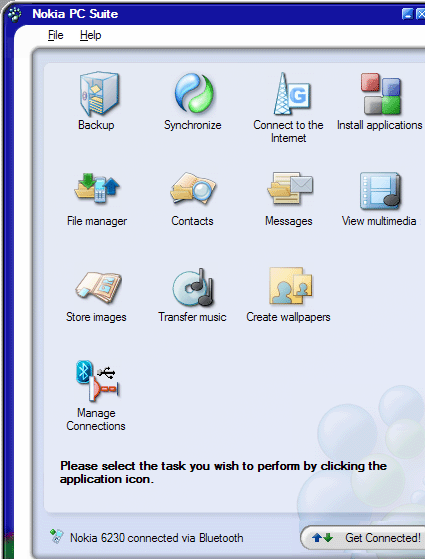
Postavke usklađivanja, 1. dio Korištenjem stavke "Podešavanja / Stvaranje novih postavki" možete odabrati program s kojim će se sinkronizacija provoditi. Ne možete postaviti profile za više korisnika.
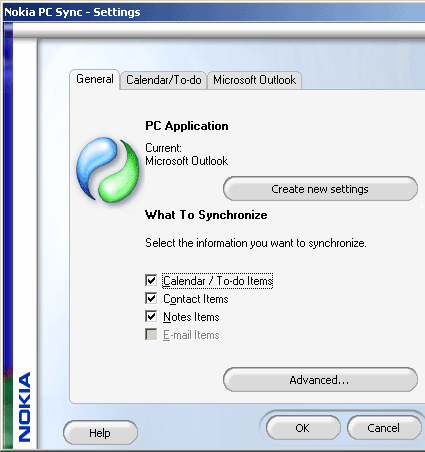
Podešavanja sinhronizacije, deo 2. Trebali biste odabrati podatke koje planirate da sinhronizujete.
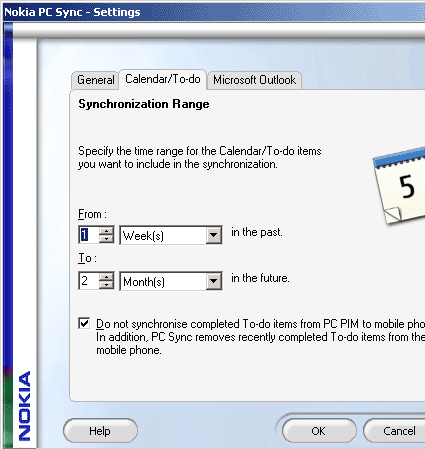
Podešavanja sinhronizacije, deo 3. Morate navesti vremenski period za koji će se kalendar sinhronizovati. Na trećoj kartici, "Microsoft Outlook", možete postaviti put do poštanskih sandučića.
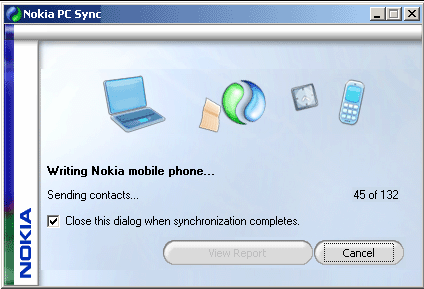
Sinhronizacija funkcionira bez problema i bez problema. Takođe možete postaviti planiranu sinhronizaciju.
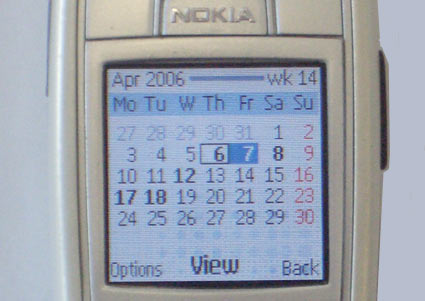
Nokia telefon primio je sve podatke bez greške. Tako na telefonu izgleda kao kalendar nakon sinhronizacije.
Samsung SGH-D600 telefon ugodno odlikuje nevjerojatan displej visoke rezolucije 240x320. Telefon ima ugrađenu memoriju od 76 MB, podržava nekoliko formata uredskih dokumenata, a opremljen je i s malim utorom TransFlash (SD micro). SGH-D600 omogućava vam obavljanje različitih vrsta sinkronizacije ili prijenosa datoteka. Samsung je u paket uključio USB kabl, tako da možete početi odmah. Ako više volite Bluetooth, trebali biste kupiti USB-stick Bluetooth ili nabaviti laptop s ugrađenim Bluetooth-kontrolerom. Telefon nema infracrveni interfejs.
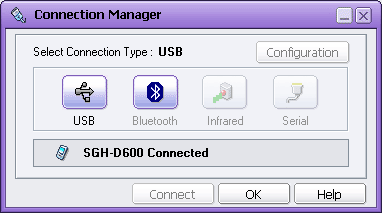
Prozor za povezivanje Samsung PC Studio. U zavisnosti od telefona i računara, možete odabrati različite opcije.
Bilo je potrebno 1 minutu 51 sekundu za prenošenje muzičke datoteke od 4 MB putem Bluetooth-a, što omogućava vrlo veliku brzinu od 36 kB / s. Brzina nije rekordna, no i dalje tri puta brža od Motorola RAZR.
Telefon prihvata velike datoteke bez ikakvih problema. Ugrađeni uslužni program Picsel Viewer omogućavao je pregled dokumenata MS Word, PowerPoint i Acrobat na SGH-D600. Naravno, većinu vremena morate povećati ili pregledati, ali sva se grafika i tekst prikazuju u cijelosti.
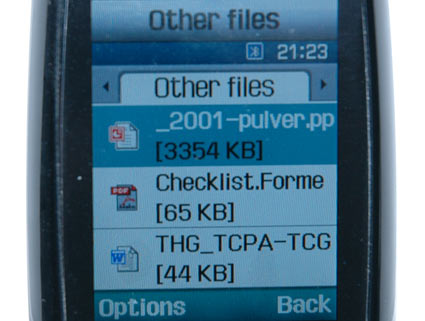

Najmanji PDF gledatelj na svijetu?
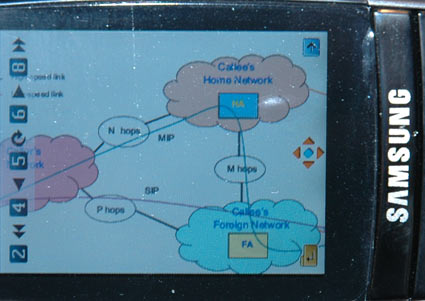
Možete pogledati prezentaciju PowerPointa.
Ozbiljan program sinhronizacije
Nakon instaliranja Samsung Software PC Studio 3.0 i upravljačkih programa, odlučili smo provjeriti kablovsku vezu s Phone Explorerom. Iz nekog razloga, ova vrsta veze funkcionirala je dvostruko sporije nego Bluetooth.
Nakon što smo izvršili nekoliko sinhronizacija putem Bluetooth-a s drugim uređajima, Samsung Studio je odbio uspostaviti Bluetooth vezu s telefonom. Štaviše, Windows Bluetooth stack je nastavio normalno da radi. Kao što sumnjamo, nekoliko programa za sinkronizaciju nije moglo dijeliti COM portove našeg testnog prijenosnog računala među sobom, a na računalima običnih korisnika sve bi trebalo ići u redu, jer se obično koristi jedan program za sinkronizaciju.
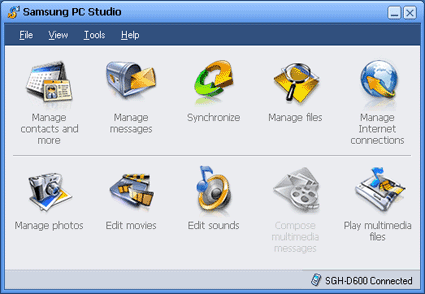
Glavni prozor kompanije Samsung PC Studio.
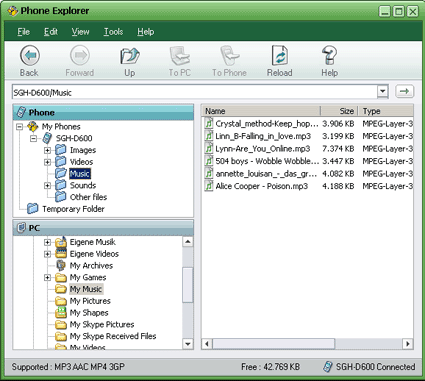
Pomoću Phone Explorera lako se može baviti datotekama na vašem telefonu.
Softverski paket pokriva gotovo sve funkcije mobilnog telefona. Možete upravljati kontaktima i sastancima Outlooka, a također dodavati i razne informacije, na primjer, u .vcf ili .csv datoteke iz MS Excel-a. Pomoću stavke "Upravljanje porukama" možete pisati SMS na računar ili kopirati postojeći SMS na računar. Sinhronizacijski taster pokreće odgovarajući postupak s telefonom.
Ako kliknete na "Upravljanje datotekama", pokrenut će se upravitelj datoteka koji omogućava kopiranje glazbe, dokumenata ili drugih datoteka na računar ili telefon. Paket je kompletiran programom za obradu muzike, fotografija i video zapisa, kao i multimedijalnim uređajem za reprodukciju. Osim toga, telefon se može koristiti kao modem.
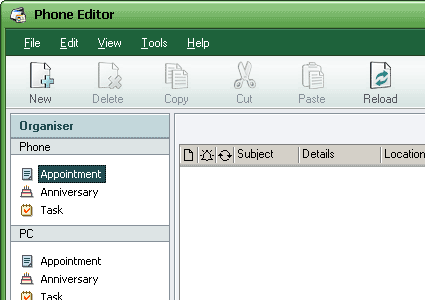
Odlučili smo preneti Outlook informacije na telefon. U glavnom prozoru odabrali smo odgovarajući uslužni program Upravljanje kontaktima i još mnogo toga. Tada su uspjeli uvesti i raditi sa kontaktima i zadacima. Ako se na računaru (dolje lijevo) nalaze potrebni podaci, ali nisu na telefonu, jednostavno možete sve uvesti.
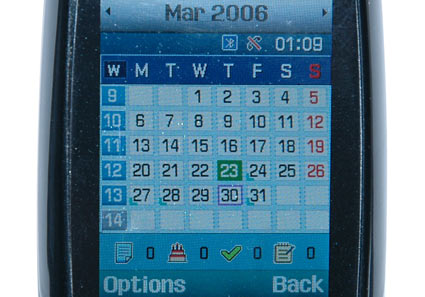
Kalendar na SGH-D600.
Microsoft se već dugo pokušava probiti u sektor mobilne telefonije. Nakon što je kompanija objavila manje ili više uspješnu školjku Windows CE, značajan broj PDA uređaja prešao je na Windows Mobile. Neki pametni telefoni pokreću Windows Mobile 2003, kao i naš Motorola MPX 220.
Microsoft Active Sync razvijen je za Windows mobilne uređaje. Koristeći Active Sync i Windows Explorer, možete pregledati sadržaj mobilnog uređaja u novoj grani Explorera pod nazivom "Mobile device".
Na Microsoftu možete preuzeti najnoviju verziju Active Sync 4.1. PDA uređaji sa Active Sync obično koriste podnožje za sinhronizaciju. Prvo ćemo pokušati da uspostavimo IC vezu s obzirom da je ona bazirana i na serijskom priključku. Bluetooth i USB opcije su dostupne.
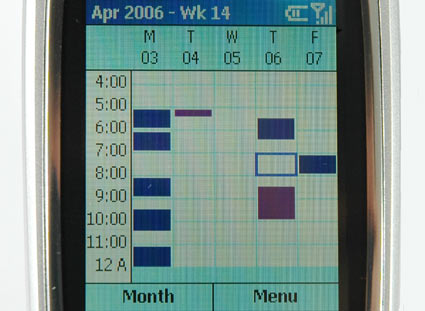
Sinhronizovani nedeljni kalendar ...
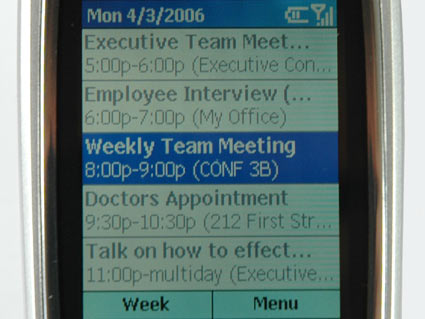
... i popis sinhronizovanih kontakata.
Apple iSync Sync Utility podržava širok spektar mogućnosti sinkronizacije. U početku je Apple želio korisnicima iPoda pružiti uslugu kopiranja adresara na njihov iPod. Danas program ne samo da zna kako sinkronizirati iCal događaje (kalendar), nego podržava oko 60 različitih mobilnih uređaja: mobilne telefone, iPod uređaje i neke PDA uređaje. Neki dobavljači softvera drugih proizvođača nude programe, poput The Missing Sync from Mark / Space, koji pružaju kompatibilnost uređaja. Microsoft je razvio ažuriranje za korisnike Mac Office 2004 koji vam omogućava sinkronizaciju podataka Entourage putem iSync-a.
Apple-ova vlastita lista se takođe stalno ažurira. Najnovijim ažuriranjem OS X.4.6 na listu su dodani novi uređaji, isti Nokia 6230 i Motorola RAZR V3i. Spisak kompatibilnih uređaja možete pronaći na sljedeća stranica .
Ako vam je potrebna finija kontrola nad sinkronizacijom, možete koristiti program Apple .mac Sync. Omogućuje vam prijenos podataka na druge uređaje, uključujući i putem Interneta.
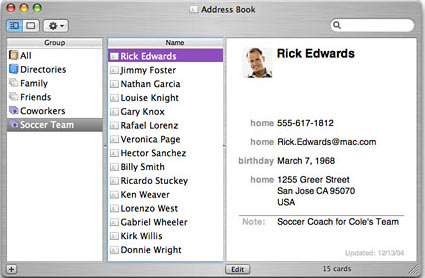
Kontakti Mac OS X adresara
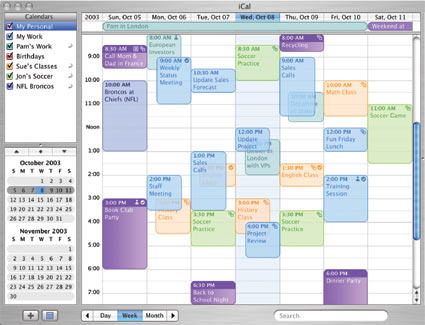
ICal Calendar
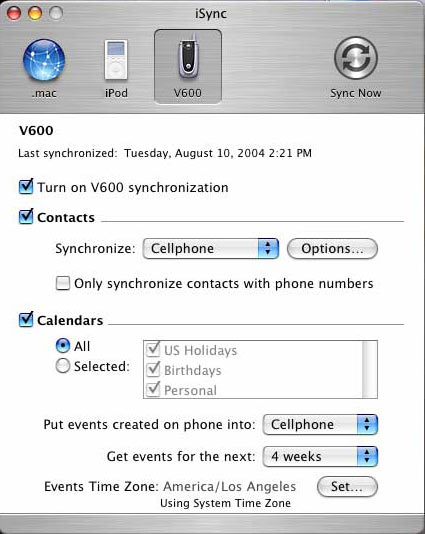
Svi ovi podaci mogu se brzo sinkronizirati s vanjskim uređajima pomoću iSync-a. Ali uređaj mora podržati program (vidi web stranicu tvrtke Apple).
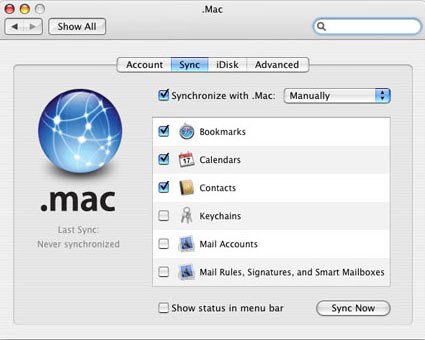
.mac Sync omogućava i sinkronizaciju putem Interneta.
Zaključak: provjerite jesu li podaci sinkronizirani
Motorola, Nokia, Samsung, Siemens, Sony, Microsoft i Apple koriste vlastita rješenja za sinkronizaciju podataka. U našem testiranju uspješno su se pokazali svi programi za sinkronizaciju i prijenos podataka za mobitele i mobilne uređaje. Svako rješenje omogućava vam sinkronizaciju kalendara i adresara s Outlookom ili Outlook Expressom. Neki programi pružaju više mogućnosti nego drugi, a ponekad se javljaju i problemi.
Prije sinkronizacije trebali biste odabrati odgovarajuću vezu. Bluetooth bežični protokol pruža maksimalnu fleksibilnost, a podržavaju ga svi pristojni modeli telefona. Ali zbog relativno male brzine, preporučujemo upotrebu Bluetooth-a za sinkronizaciju i prijenos velike količine podataka na drugi način. Telefon možete povezati i sa računarom pomoću kabla. Ali ipak ne preporučujemo kupovinu kabla: puno je bolje uložiti u USB Bluetooth adapter, koji se može koristiti i u druge svrhe. Da, i kupovina novog kabla pri svakoj promjeni telefona takođe nije najbolja opcija.
Preporučujemo sigurnosno kopiranje podataka s vašeg mobilnog telefona najmanje jednom u tri mjeseca. Ili češće, ovisno o tome koliko često mijenjate svoj imenik i kalendar. Ako su podaci važni, najbolje je da ih snimite na CD ili DVD. Potrebno je 15-30 minuta rezervisati, što je sasvim razumno s obzirom da zaštitite podatke svog mobilnog telefona od gubitka ili oštećenja.
Ne zaboravite da isključite Bluetooth funkciju kada je sinhronizacija završena. Pored uštede energije baterije, ovaj korak će vas zaštititi od onih koji žele profitirati od podataka vašeg telefona.
Šta je kontaktna sinkronizacija i zašto je potrebna? Kako sačuvati kontakte sa Androida na računar: detaljna uputstva.
U gadgete koji rade na temelju Android operativnog sistema ugrađena je funkcija koja vam omogućuje sinkronizaciju kontakata. Međutim, mnogo ljudi ne zna za to, pa se zato vlasnici pametnih telefona često susreću s takvim problemom kao što su spremanje kontakata sa Androida na računar ili neki drugi telefon. Nije tajna da su krađe pametnih telefona sve učestalije u poslednjim godinama. Također, mnogi mogu jednostavno izgubiti uređaj. Ponekad tokom nepredviđenih situacija telefon može biti ozbiljno oštećen. U takvim je slučajevima teško vratiti sve kontakte, jer gotovo niko ne koristi bilježnicu. Da biste izbjegli takve probleme, trebate se pripremiti unaprijed i naučiti kako spremiti kontakte s Androida na računalo. Zbog činjenice da je Android operativni sistem razvio Google, sinhronizacija kontakata je prilično jednostavna. Svi se podaci prenose u pohranu u oblaku gdje ih korisnik može pregledati i uređivati. Uz to, pristup podacima može se dobiti s bilo kojeg uređaja: pametnog telefona, tableta, računara. Ova je funkcija korisna prilikom izmjene gadgeta, samo povežite Google račun sa svojim pametnim telefonom i svi kontakti automatski će se vratiti.
Sinkronizacija kontakata u pametnom telefonu prilično je jednostavna. Sljedeće sadrži informacije o tome kako korak po korak sačuvati kontakte sa Androida na računar.
Da bi sinkronizacija podataka uspjela, morate biti registrirani kod Googlea. Zatim: - Otvorite meni „Podešavanja“ na pametnom telefonu. - Idite na karticu "Računi i sinkronizacija". - Kliknite na stavku „Dodaj račun“. - Na predloženom popisu odaberite "Dodaj novi račun" ako se želite registrirati kod Googlea. Ili „Povežite postojeću“ ako je poštanski sandučić već registrovan. - Unesite podatke o računu. - Izađite iz menija „Settings“ i idite na „Contacts“. - Otvorite meni postavki i odaberite stavku „Uvoz / izvoz“. - Na padajućem popisu odaberite mesto sa koga će se kopirati podaci sa: SIM kartice, memorije telefona ili memorijske kartice. - Nakon odabira lokacije kontakata, potrebno je označiti račun s kojim će se podaci sinkronizirati. - Odaberite željene kontakte i kliknite "Kopiraj".
Sinhronizacija kontakata je završena. Ostaje samo da naučimo kako sačuvati kontakte sa Androida na računar. Sada možete pregledati sve kontakte prebačene u pohranu u oblaku s računara. Da biste to učinili, morate se prijaviti na Google putem bilo kojeg preglednika. Podatke možete pregledati na kartici "Google kontakti" koja se nalazi na stranici ulazne pošte e-pošte. Dakle, možete ne samo pregledati sve kontakte, već i izvršiti nekoliko radnji. Podaci se mogu uređivati, kopirati i brisati. Usluga omogućava korisniku da kombinira iste kontakte.
Ostaje nam da razumijemo kako sačuvati kontakte sa Androida na računar i obrnuto. U slučaju pametnog telefona samo unesite podatke svog računa i oni će se pojaviti u telefonskom imeniku. Kopiranje podataka na računalo je jednostavno. Trebate: - Idite na karticu "Kontakti". Odaberite stavku "Napredno". U meniju koji se pojavi kliknite na "Izvezi". - Odaberite format u kojem će se podaci spremati (vCard, CSV za Outlook i Google CSV). - Kliknite "Izvezi". Nadalje, podaci će biti spremljeni na osobnom računalu.
Danas mobilni uređaj više nije luksuz ili igračka geeka, čija je svrha poznata samo njemu, već je ista obična stvar kao televizor ili mikrovalna pećnica. Većina od nas posjeduje ne samo pametni telefon, već i tablet, laptop, prijenosnu igraću konzolu, a mnogi imaju pametne HDMI štapove sa Androidom. Problem sa svom ovom raznolikošću je što mobilni OS nema sredstva za sinkronizaciju i daljinsku interakciju sa više uređaja.
Umesto uvođenja
Google i Apple učinili su mnogo kako bi što više koristili svoje uređaje. Jedinstveni račun za pristup uslugama, transparentna sinkronizacija podataka, pohrana u oblaku za postavke - to su samo dio funkcija koje implementiraju softverski divovi koji gadgete čine izuzetno pogodnim za korištenje i štede puno vremena.
Međutim, kada je u pitanju sinkronizacija više uređaja međusobno, nastaju ozbiljni problemi. Nijedan od operativnih sistema jednostavno nema takvu funkciju. Naravno da sve uređaje možemo povezati za jedan Google i Apple račun, što će nam omogućiti da odmah na sve uređaje instaliramo najnoviji softver, primamo pisma, poruke i druge obavijesti. Međutim, ne dolazi u pitanje sinhronizacija postavki, popisa instaliranih aplikacija i podataka na memorijskoj kartici, svaki uređaj je "stvar po sebi" koja može imati pristup jednom oblaku pohrane, ali ništa više.
Nećemo razumjeti zašto se ova situacija razvila, nego ćemo umjesto toga razgovarati o načinima za rješenje problema, odnosno pokušati pronaći alate i modifikacije koji bi nam pomogli da konfiguriramo sinkronizaciju i interakciju različitih uređaja. Android uređaji u različite svrhe na našim geografskim širinama mnogo su češći od iOS-a, pa ćemo govoriti o zelenom robotu.
Šta do čega
Kada kažemo „sinhronizacija nekoliko uređaja“, tada najčešće mislimo na pametni telefon i tablet, ova dva uređaja su najpopularnija. Ipak, osim njih, na tržištu postoje i mnogi drugi Android uređaji, među kojima su pametni televizori, kineski HDMI dongli koji su stekli popularnost, kao i egzotičnije stvari, poput konzole za igru \u200b\u200bOUYA i ručne konzole NVIDIA Shield.
Lično imam ukupno šest različitih Android uređaja, od kojih tri dnevno koristim i jedan barem nekoliko puta sedmično. Ovo je pametni telefon, tablet, igraća konzola i HDMI dongle. Uređaji se, kao što vidite, uvelike razlikuju u namjeni, funkcionalnosti i instaliranim verzijama Androida. Stoga je zadatak sinkronizacije i interakcije s njima bio prilično nevilančan, bilo je potrebno omogućiti zajednički pristup svim uređajima za pohranu datoteka, sinkronizirati aplikacije između potrebnih uređaja, napraviti univerzalni daljinski upravljač sa pametnog telefona, a također i podići DLNA server s kojeg bi svi uređaji mogli izvlačiti multimedijske datoteke.
Podaci o aplikaciji
Prvo što treba učiniti je organizirati sinkronizaciju postavki i podataka aplikacija između uređaja. Zapravo, to je glavni problem koji sadrži najveći broj zamki. Činjenica je da je u Androidu sinkronizacija postavki i podataka o aplikacijama daleko od jednostavnosti kao u klasičnim desktop operativnim sistemima. Ako je u istom Windows-u ili Linuxu dovoljno jednostavno kopirati datoteke i direktorije postavki aplikacije na drugi stroj, tada ćemo se ovdje, prvo, suočiti s problemom diferencijacije prava, koji ne omogućuje jednoj aplikaciji pristup podacima drugim, a drugo, možemo dobili problem nespojivosti uređaja.
Zbog prvog ograničenja, sinkronizacija postavki aplikacije moguća je samo ako imate korijenske povlastice na oba uređaja, a zbog drugog ne možete bez specijaliziranih alata koji mogu riješiti probleme ako se pojave. Ukupno, za nas su pogodne dve vrste alata, to su rezervne aplikacije kao što su Titanium Backup i Helium, kao i specijalizovane aplikacije za sinhronizaciju poput DataSync i AppSync. Prednost bivšeg je asinhroni rad: danas sam kopirao postavke, sutra ih vratio na drugi uređaj. Druga prednost je mogućnost podešavanja vremenske sinkronizacije, na primjer, svake noći.
Srećom, postoji alat koji kombinira vrline oba pristupa. DataSync ne samo da zna kopirati postavke aplikacija i datoteke na memorijsku karticu na bilo koji uređaj na istoj lokalnoj mreži, već vam omogućuje i sigurnosnu kopiju na Dropbox ili Box.com, a kao dodatak podržava Bluetooth i NFC, što je korisno u pokretu.
Algoritam za korištenje DataSync je sljedeći. Instalirajte aplikaciju na sve uređaje koji bi trebali učestvovati u sinkronizaciji, pokrenite je. Zatim na uređaju koji bi trebao prihvatiti ili prenijeti njegove postavke na drugo odaberite željene aplikacije i datoteke. Svi oni bit će dodani u red (red), kojem se može pristupiti klizanjem ploče dolje. Nakon toga, kliknite na ikonu za usklađivanje na vrhu (dvije strelice) i odaberite željeni uređaj s popisa. Dodirnite uređaj da biste otvorili dijalog za odabir vrste sinkronizacije: na obje strane (opcija je dostupna samo u plaćenoj verziji), ovdje ili tamo. Nakon odabira započet će proces usklađivanja.
Podrazumijeva se da pokretanje aplikacije svaki put i uključivanje sinkronizacije nije najzanimljivija aktivnost, pa DataSync ima mogućnost konfiguriranja zakazane sinkronizacije. Da biste to učinili, samo spremite red pomoću ikone diskete na vrhu ekrana, a zatim dulje vrijeme držite prst na njegovom imenu na listi i odaberite opciju Raspored iz menija. Tako dobivate priliku konfigurirati selektivnu sinkronizaciju potrebnih aplikacija na različitim uređajima.
Po principu svog rada, DataSync je tipična sigurnosna kopija. Uzima paket s aplikacijom, a zatim kopira sve njegove postavke i datoteke i šalje ga na udaljeni uređaj. Stoga se može koristiti i za: a) stvarnu izradu sigurnosnih kopija aplikacija, b) instaliranje potrebnih aplikacija zajedno sa postavkama za novi / trepnuti uređaj s drugog uređaja i c) za asinhronu sinkronizaciju: jedan se uređaj sprema u Dropbox, a drugi (ostali) vraća.
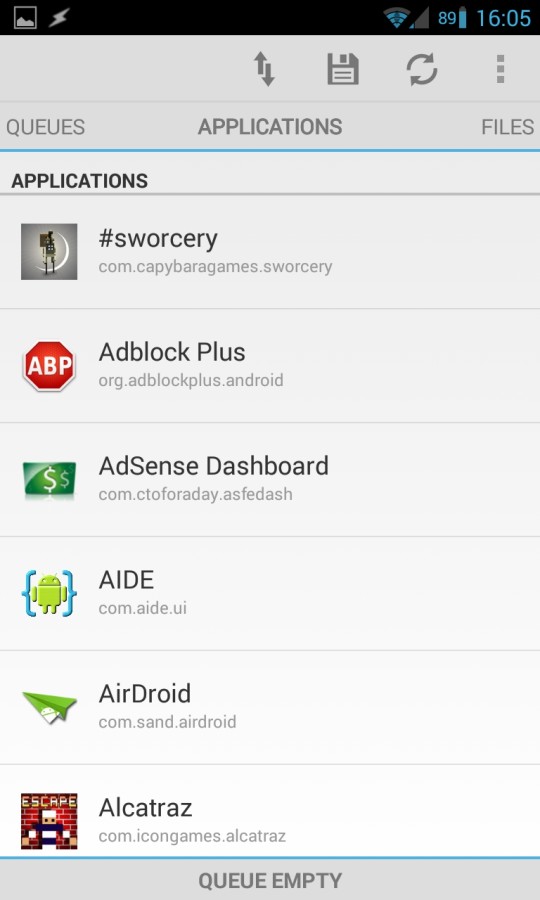
Datoteke
Osim sinkronizacije aplikacija, DataSync se može koristiti za razmjenu datoteka između uređaja. U slučaju rijetkog kopiranja malih količina podataka (na primjer, knjiga), njegove će mogućnosti biti sasvim dovoljne, ali ako se radi o stalnoj sinkronizaciji datoteka u oba smjera, kao i pristupu velikim spremištima podataka (kućna medijska arhiva), DataSync neće raditi.
Nakon mnogih eksperimenata sa različitim uslužnim programima za sinkronizaciju, došao sam do zaključka da su najpovoljniji CifsManager, koji omogućava spajanje SMB diskova u bilo koji direktorij na memorijskoj kartici (vidljiv svim aplikacijama), SSHFSAndroid, koji povezuje kuglice pomoću SSH protokola, i DropSync, koji automatski sinkronizira navedenu mapu sa Dropbox pogonom.
Mount SMB Ball
Da biste ručno povezali zajedničku Windows mapu, potrebno je da izvršite sledeći niz naredbi:
$ insmod /sdcard/ko/dns_resolver.ko $ insmod /sdcard/ko/md4.ko $ insmod /sdcard/ko/cifs.ko $ insmod /sdcard/ko/nls_utf8.ko $ mount -t cifs -o iocharset \u003d utf8 , korisničko ime \u003d korisnik, lozinka \u003d lozinka, file_mode \u003d 0777, dir_mode \u003d 0777 // IP / share / sdcard / cifs
INFO
Pored UPnP / DLNA, XBMC podržava i Apple AirPlay streaming tehnologiju: "Podešavanja -\u003e Usluge -\u003e AirPlay -\u003e Dopusti XBMC-u da prima AirPlay sadržaj."Za razliku od mnogih drugih SMB, SSH i Dropbox klijenata koji se mogu naći na tržištu, ove tri aplikacije ne ograničavaju pristup loptama samo kroz sebe, već ih umjesto montiraju u javne direktoriju, tako da možete raditi s podacima iz bilo kojeg programa. CifsManager i SSHFSAndroid mogu se prikladno koristiti za pristup kućnoj datoteci; povezujemo mrežni pogon i radimo s datotekama kao da su lokalne (iako ih medijski poslužitelj neće indeksirati).
DropSync je idealan za sinkronizaciju male količine podataka između različitih uređaja i računala: na primjer, za distribuciju e-knjige na sve uređaje, jednostavno je preuzmite na prijenosno računalo i stavite je negdje u ~ / Dropbox / Books, za nekoliko sekundi će se pojaviti na svima uređaji s instaliranim i konfiguriranim DropSync-om. I nema ovisnosti o lokalnoj mreži i internetskoj vezi kao takvoj (sinkronizacija će se dogoditi čim se pristupi mreži).
Sada o tome kako sve to postaviti. Krenimo od CifsManager-a. Sve je ovdje vrlo jednostavno i komplicirano u isto vrijeme. S jedne strane, samo pokrenite aplikaciju, kliknite gumb "Dodaj novu dijeljenje ..." i u prozoru koji se otvori pogonite adresu poslužitelja u formatu IP / name-kuglice, navedite korisničko ime: lozinku i točku montiranja, na primjer / sdcard / cifs, kreirajući direktorij unaprijed. Zatim kliknemo na konfiguriranu kuglu i ona se montira.
Ali to je samo teorija, u praksi je sve nešto složenije. U stvari, CifsManager je samo ljuska koja pokreće ovako nešto:
$ mount -t cifs -o korisničko ime \u003d korisnik, lozinka \u003d lozinka, file_mode \u003d 0777, dir_mode \u003d 0777 // IP / naziv lopte / sdcard / cifs
Međutim, on će raditi samo ako je cifs.ko modul ugrađen u kernel ili ga možete pronaći na /system/lib/cifs.ko. Ako to nije slučaj, datotečni sistem neće biti povezan, a "nije tako" na toliko pametnih telefona. Šta učiniti ako nema modula? Postoje dvije mogućnosti: ili flash jezgru s cifs podrškom, ili pronađite / sastavite modul prikladan za vaše jezgro.
Već smo imali cijeli članak o tome kako odabrati i fleš kernela, pa se usredotočimo na drugu opciju. Ukupno, pored cifs.ko modula, za nove verzije Androida trebat će nam i md4.ko, dns moduli rezoluver.ko, kao i opcionalni nlsutf8.ko, ako se na kugli nalaze datoteke s ruskim imenima. U ovom slučaju svi moduli moraju biti sastavljeni posebno za verziju Linux kernela koja je upaljena u uređaj. Daleko je moguće pronaći ih za svaki uređaj, ali vrijedi pokušati koristiti upite za pretraživanje poput galaxy s3 cifs.ko. Svi potrebni moduli se obično spakuju u jednu zip arhivu, što je dovoljno za implementaciju i kopiranje na memorijsku karticu. Zatim idite na postavke CifsManager, stavite kvačicu ispred opcije Load vid insmod i u polju Path to cifs.ko navedite staze do svih modula putem dvotočka, na primjer: „/sdcard/md4.ko:/sdcard/dns resolutionver.ko: / sdcard / nlsutf8.ko: /sdcard/cifs.ko ". Nakon toga, program bi trebao normalno montirati kuglice.
Ako takve izopačenosti zbog mogućnosti pristupa lopti uopće ne zadovoljavaju, onda želim skrenuti pozornost na SSHFSAndroid koji vam omogućava montiranje udaljenog FS-a putem SSH protokola. U stvari, ovo je samo omotač oko dobro poznatog sistema datoteka sshfs korisničkog prostora pomoću FUSE Linux kernel modula koji je uključen u sve dionice jezgre počevši od Android verzije 2.2 (koristeći FUSE u Androidu, instalirane su aplikacije i virtualne memorijske kartice na memorijskoj kartici).
Korištenje SSHFSAndroid je prilično jednostavno. Nakon pokretanja, glavni prozor aplikacije bit će prazan, osim gumba „+“ i „Settings“ na vrhu prozora. Da biste povezali novi FS, pritisnite tipku + i ispunite sva polja izbornika prikazana na zaslonu: Ime - proizvoljno ime, Host - IP ili ime glavnog računala (na primjer, 192.168.0.100), Udaljena staza - put do direktorija na udaljenoj strani (na primjer , / home / vasya), točka montiranja - točka montiranja (/ sdcard / share), korisničko ime - korisničko ime i lozinka - lozinka, respektivno. Zatim kliknite gumb "Spremi" (ikona u obliku diskete) i, vraćajući se na glavni zaslon, samo kliknite stavku s nazivom veze. Nakon zahtjeva za root prava, datotečni sustav će biti montiran u specificirani direktorij, s kojim možete raditi pomoću bilo kojeg upravitelja datoteka.
Sada o DropSync-u. U stvari, ova aplikacija obavlja isti zadatak kao i desktop verzija Dropboxa: omogućava vam spremanje datoteka na USB fleš disk, periodično ih usklađujući s pohranom u oblaku. Sinkronizacija se događa samo u odnosu na promijenjene datoteke, a direktori za sinkronizaciju mogu se odabrati pojedinačno, slanjem i primanjem iz oblaka samo ono što je stvarno potrebno na pametnom telefonu, bez potrebe za preuzimanjem nekoliko gigabajta.
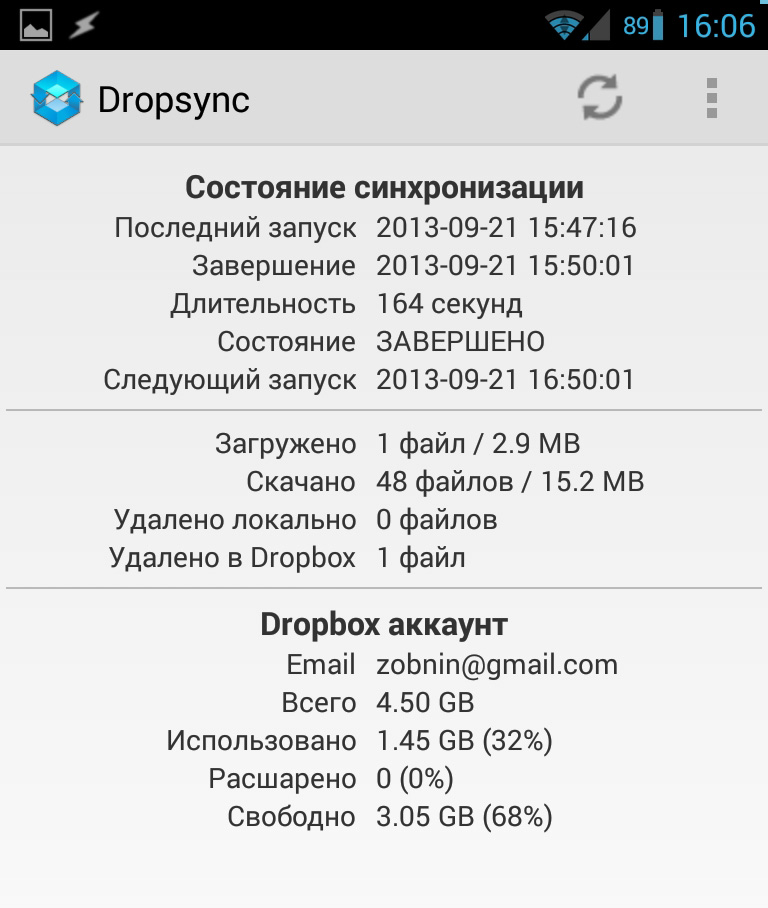
DropSync je vrlo jednostavan za upotrebu, samo morate odabrati direktorij za sinkronizaciju, direktorij u Dropbox-u i metodu sinkronizacije: jedan ili oba načina. Nakon toga, softver će visiti u pozadini i periodično će kopirati promjene datoteka na Dropbox disk i obrnuto. Odmah preporučujem kupovinu Pro verzije, ona implementira Linux podršku za inotify tehnologiju za trenutnu sinkronizaciju odmah nakon promjene datoteka, a također uklanja ograničenje na veličinu datoteke od 5 MB i jedan sinkronizirani direktorij.
UPnP / DLNA
Glavni problem svih nabrojanih metoda dijeljenja datoteka jest potreba za pokretanjem korijena, konfiguracijom, pa čak i instaliranjem različitih modula. U XXI veku, kada vam pametni telefoni gotovo prave kafu, to izgleda pomalo arhaično. Prije nekog vremena izumljena je UPnP (Universal Plug and Play) tehnologija koja vam omogućava povezivanje svih dostupnih "pametnih" uređaja na zajedničku mrežu s mogućnošću pristupa raznim funkcijama. Nažalost, programeri softvera i operativnog sistema potcijenili su mogućnosti UPnP-a, a tehnologija se danas uglavnom koristi samo za razmjenu i daljinsko reproduciranje multimedijskih datoteka kao dijela DLNA tehnologije koja je postala ideološki nasljednik i proširenje UPnP-a. Ove dvije tehnologije (koje se često nazivaju i jedan tehnološki niz) danas se koriste svuda, uključujući različite medijske uređaje i televizore. Android ne podržava UPnP / DLNA kao takav, ali može se naći u velikom broju multimedijskih aplikacija, kao i specijaliziranom softveru poput BubbleUPnP i torrent klijenata.
U osnovi, snop UPnP / DLNA zasnovan je na klasičnom modelu interakcije klijent-poslužitelj, u kojem server djeluje kao distributer multimedijskog sadržaja, a klijent ga prima i gubi. Razlika od ostalih tehnologija je samo u tome što je ovdje svaki uređaj često univerzalan, djeluje i kao poslužitelj i kao klijent, a može biti i kontroler koji kontrolira ostatak uređaja i omogućava vam određivanje što, gdje i gdje će se igrati (iako sve naravno ovisi o provedbi).
Ova arhitektura, u kombinaciji s automatskom integracijom uređaja u mrežu, omogućava provedbu širokog raspona shema interakcije uređaja. U našem slučaju možemo bukvalno napraviti nekoliko vrpca tako da se film pohranjen u memoriji tableta počne reproducirati na HDMI dongle koristeći pametni telefon kao daljinski upravljač. I na nekoliko kaseta - kako bi se muzika iz dongle svirala na pametnom telefonu.

Postoje tri glavne Android aplikacije koje podržavaju UPnP / DLNA. To su VPlayer (preko VPlayer uPnP DLNA dodatka), XBMC i BubbleUPnP. Prvi vam omogućuje reprodukciju sadržaja s DLNA poslužitelja, drugi omogućuje distribuciju i reprodukciju, a treći je all-in-one kombinacija koja reproducira, distribuira i upravlja drugim klijentima i poslužiteljima. Ugrađena podrška za klijentsku DLNA dostupna je i u HDMI donglama baziranim na Rockchip 3066 i Rockchip 3166 čipovima (ovo je skoro svaki moderni dongle).
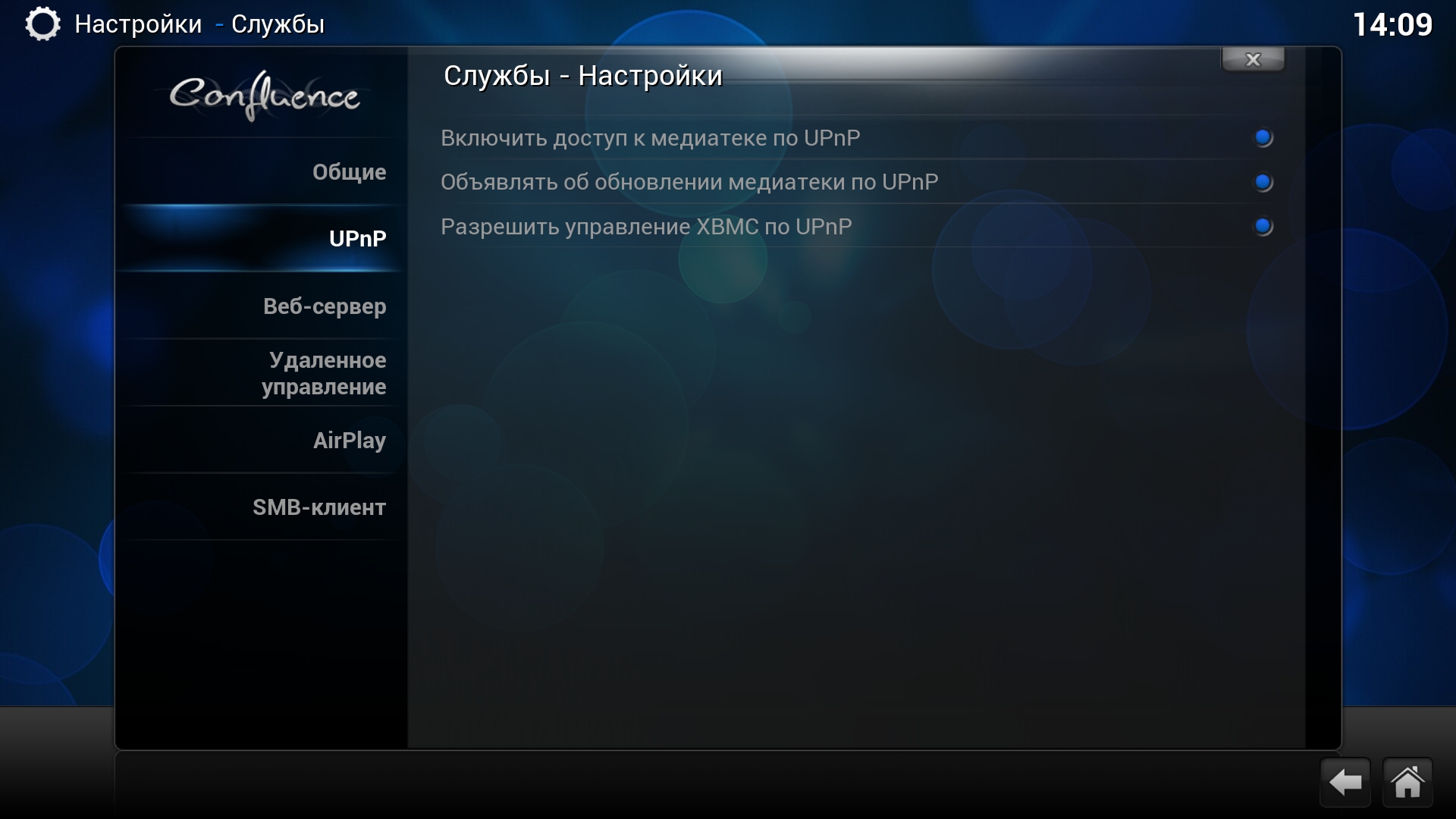
U mojoj kućnoj konfiguraciji, koja uključuje OUYA TV set-top box sa spojenim hard diskom, kao i HDMI dongle, telefon i tablet, koriste se sljedeće aplikacije: na OUYA koja je, osim za reprodukciju medijskih sadržaja na televizoru, zadužena i za pohranu svih multimedijskih podataka. XBMC, u postavkama kojih su omogućeni svi načini rada DLNA (Usluge -\u003e UPnP -\u003e Sve mogućnosti). BubbleUPnP je instaliran na telefonu i tabletu, HDMI stick dolazi sa ugrađenim DLNA klijentom.
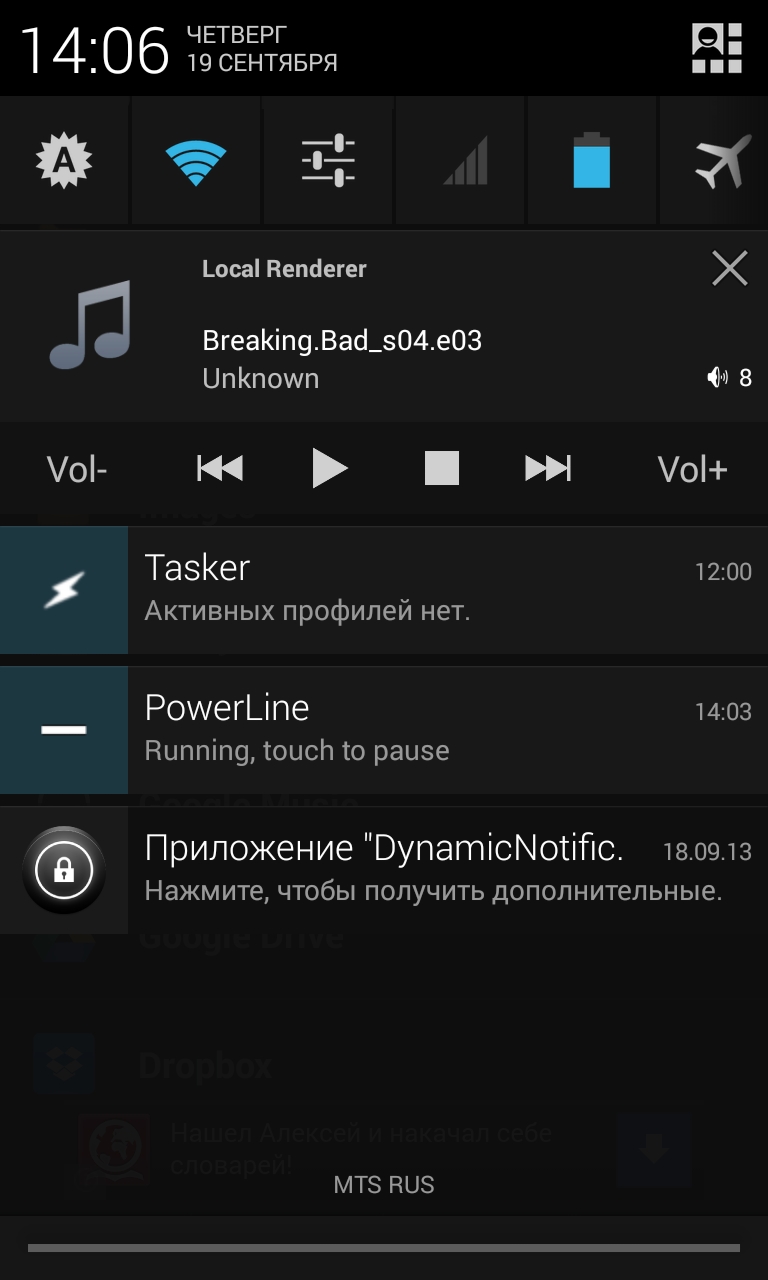
Da biste reproducirali ovu ili onu medijsku datoteku na bilo kojem uređaju, sada samo pokrenite BubbleUPnP, odaberite uređaj za prikazivanje sadržaja (RENDERERS) na kartici Devices, odaberite XBMC kao distributer sadržaja - i to je sve. Zatim pronađite željenu datoteku u biblioteci (kartica "KNJIŽNICA") i dodirnite je. U bilo kojem trenutku mogu promijeniti uređaj za prikaz ili distribuciju sadržaja, a reprodukcija će se nastaviti na njemu. Nema postavki, nema IP adrese i brojeva priključaka.
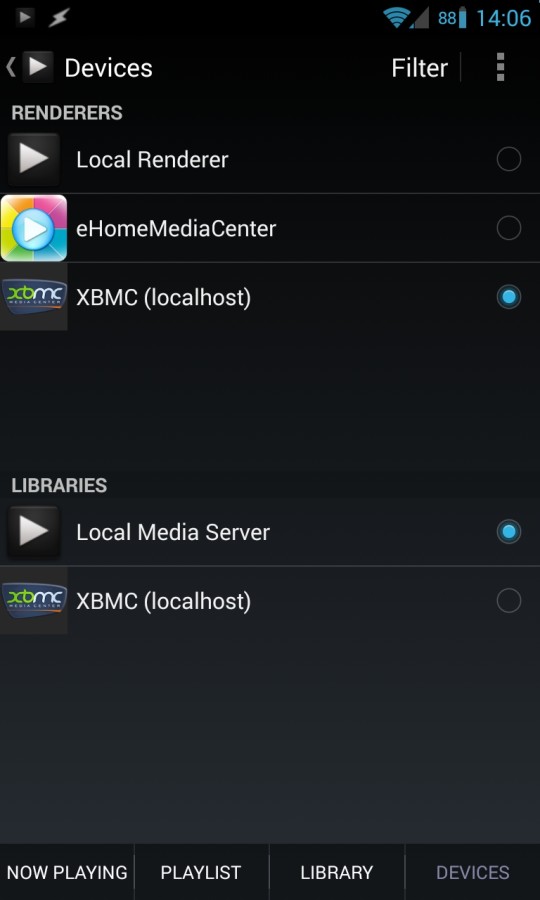
Chromecast
DLNA je odlična tehnologija, ali nije osmišljena za strujanje putem Interneta. Drugim riječima, ako želimo gledati video na YouTubeu, morat ćemo pokrenuti klijent web mjesta na samom uređaju, mada bi bilo mnogo zgodnije odabrati željeni video na pametnom telefonu, a zatim automatski pokrenuti na TV-u.
INFO
Podrška za streaming Chromecast dostupna je u aplikaciji YouTube za Google TV. Da biste je aktivirali, odaberite stavku menija Upari s mobilnim uređajem i slijedite upute.Google je posebno za takve svrhe izumio analogni Apple AirPlay, nazvan Chromecast. Službeno, ovu tehnologiju podržava samo istoimeni HDMI-dongle kojeg proizvodi sam Google, no protokol se pokazao toliko jednostavnim da su ga ubrzo entuzijasti razišli i stvorili alternativnu implementaciju kao dio CheapCast aplikacije.
Sada, da biste bilo koji Android uređaj pretvorili u Chromecast, jednostavno na njemu instalirajte aplikaciju CheapCast s tržišta, pokrenite je i kliknite gumb za početak pri vrhu ekrana. Nakon toga, dugme pravokutnika s Wi-Fi logotipom u uglu automatski će se pojaviti u svim aplikacijama koje omogućuju Chromecast. Kliknemo na gumb, odaberemo uređaj i video se reprodukuje na njemu.
Jedini problem je što samo YouTube i ugrađeni medijski uređaj trenutno podržavaju Chromecast streaming, ali Google je obećao dodati podršku za PLay Movies, Netflix i nekoliko drugih. Kush iz CyanogenMod tima radio je na sposobnosti za strujanje iz bilo koje aplikacije, ali Google je ovaj razvoj brzo isključio onemogućujući mogućnost strujanja bilo kojeg trećeg programa.
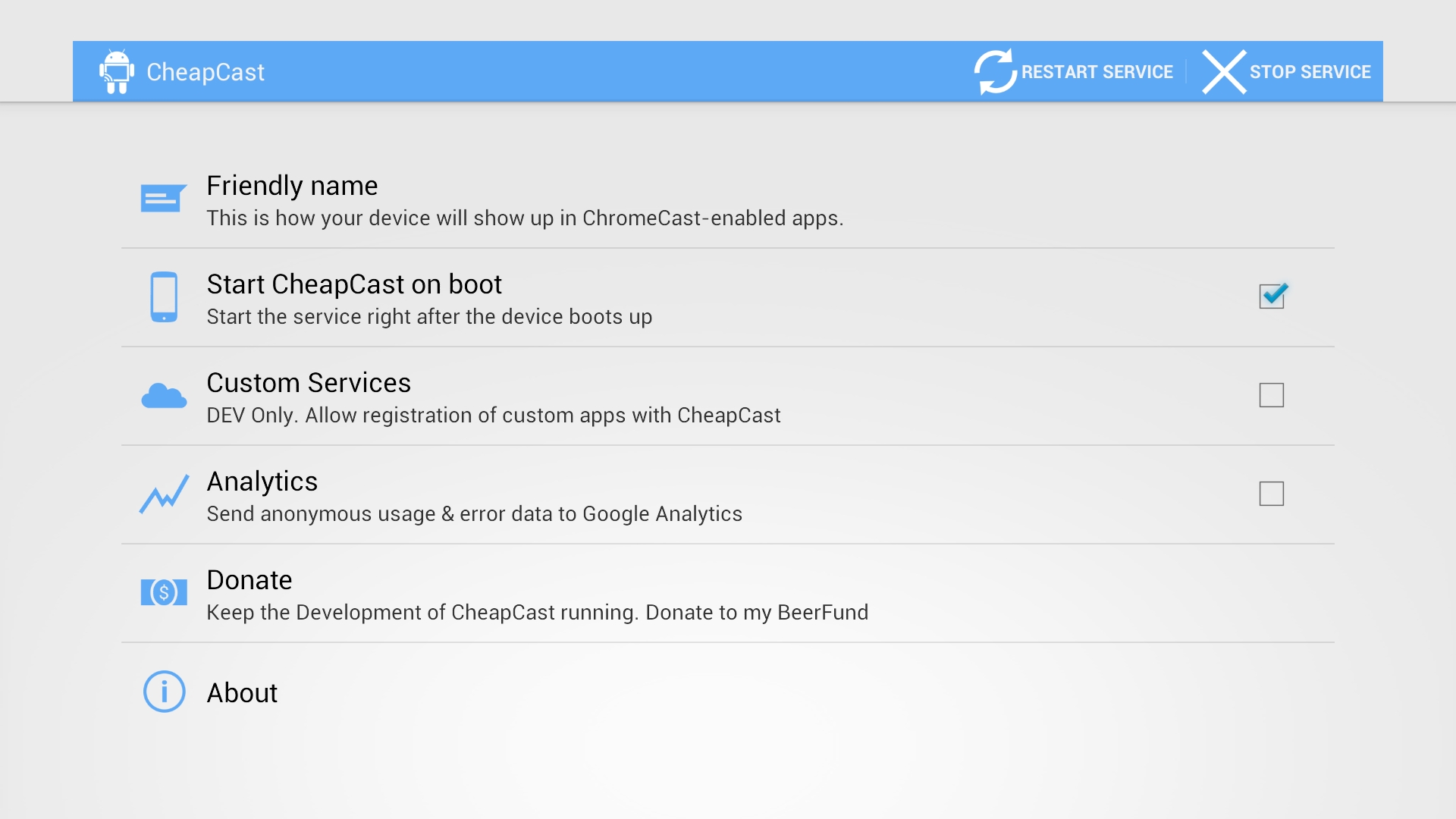
Daljinski upravljač / Joystick
Za kontrolu različitih TV prijemnika, HDMI štapića, a u nekim slučajevima i tableta, potreban vam je "daljinski" daljinski upravljač. Ne savjetujem kupovinu posebnih Bluetooth daljinskih upravljača ili opremanje uređaja infracrvenim prijemnicima, umjesto toga pametni telefon pretvaramo u daljinac. Od različitih aplikacija za daljinsko upravljanje koje se mogu pronaći na Google Playu, jedina pristojna opcija je DroidMote. Ima besplatnog klijenta, ali će morati platiti 80 rubalja za server za Android uređaj.
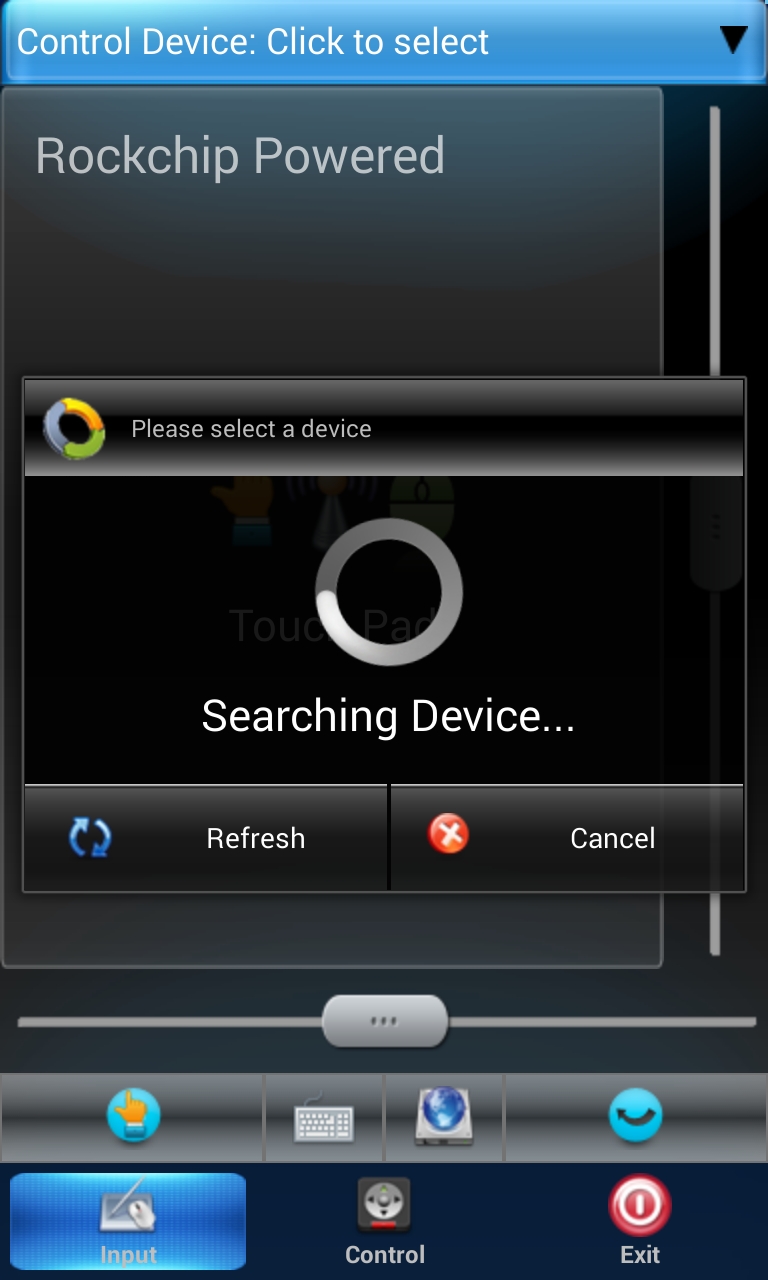
Klijent i poslužitelj se međusobno pronalaze i povezuju automatski, tako da ne morate ništa konfigurirati. Od dostupnih alata za upravljanje: touchpad, tastatura, multimedijski daljinac i džojstik. Potonje je, usput, posebno zanimljivo po tome što vam omogućuje kreiranje mapiranja tipki prema točkama na ekranu upravljanog uređaja, tako da s njim možete igrati apsolutno bilo koju igru, čak i ako oni ne podržavaju džojstik.
INFO
SSHFSAndroid ne radi u Androidu 4.2, međutim autor obećava da će popraviti problem u bliskoj budućnosti.Funkcija servera dostupna je samo u plaćenoj verziji BubbleUPnP, a košta 140 rubalja.
Za dijeljenje memorijske kartice bilo kojeg gadgeta možete koristiti aplikaciju SambaDroid. Ne zahtijeva konfiguraciju i automatski pokreće Samba server nakon pokretanja aplikacije.
Zaključci
Kombinirati uređaje u jednu neprimetno radnu mrežu nije lak zadatak, a tehnike opisane u ovom članku nisu idealne i neće uspjeti svima. Međutim, iako nemamo druge alate, preostaje nam samo da sačekamo da Google ili programeri CyanogenMod-a dodaju takve funkcije Androidu. Da će se to dogoditi, uvjeren sam 100%, pitanje je samo kada.




